相信不少大学生都会使用到WPS office 2012软件的,最近有朋友咨询关于绘制课程表的相关操作,所以下面就分享了WPS office 2012绘制课程表的操作方法,希望感兴趣的朋友都来共同学习哦。
一、斜线表头
先点击功能区“插入”选项卡“表格”功能组“表格”按钮下方三角形,在弹出列表里用框选的办法划出8行8列表格。将鼠标定位于表格中任一单元格,能看到,在功能区上方新出现“表格工具”选项卡。
点击“表格工具”选项卡,能看到常用的表格方面的操作所需要的按钮基本都在这了。

要绘制斜线表头,选中表格第一行左侧两个单元格,点击“绘制边框”功能组中“绘制斜线表头”按钮,弹出“斜线单元格类型”对话框。选择需要的类型,确定就可以了。
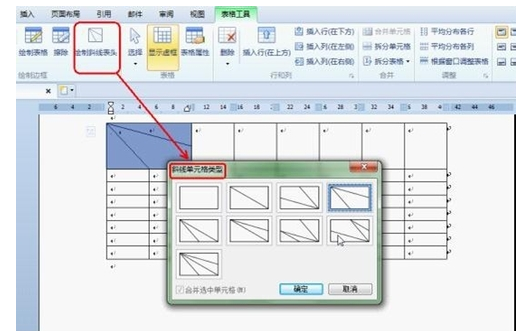
二、合并单元格及调整对齐方式
借助“表格工具”,这两项任务都可以一键完成。点击表格左上角外侧按钮,选中整个表格,点击“对齐方式”功能组中要的对齐方式。选中需要合并的单元格区域,然后点击“合并”功能组中的“合并单元格”按钮,单元格就合并完成了。
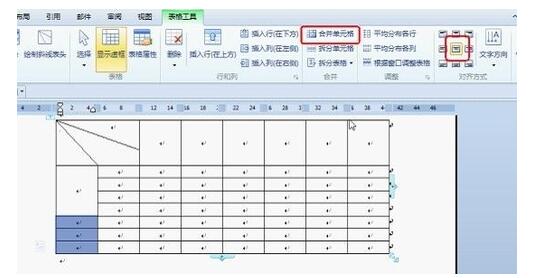
三、绘制双细线
示例表格中为了区分上午和下午,在表格中添加了双细线。点击“绘制边框”功能组的“线型”下拉列表,选中“细双线”类型。再点击该功能组中“粗细”下拉列表,为线型指定粗细。然后点击“绘制表格”按钮,可以看到,此时鼠标指针变为铅笔形状。用它在相应的线条下重新画过去,需要的线条就绘制好了。
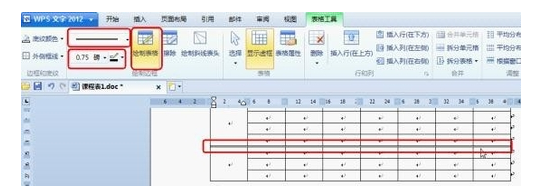
各位小伙伴们,看完上面的精彩内容,都清楚WPS office 2012绘制课程表的相关操作内容了吧!
- XM如梭如何进行投屏?XM如梭的投屏方法
- 壁纸精灵的动态壁纸没声音怎么办?
- 美册怎么设置视频封面?美册设置视频封面的方法
- 如何在美册给视频添加字幕?美册给视频添加字幕的方法
- 学习强国账号如何注销?学习强国账号注销方法
- 荟萃浏览器怎么备份书签?荟萃浏览器书签备份教程
- 猫猫影楼相册怎么保存?猫猫影楼相册保存的方法
- 360桌面助手怎么卸载?360桌面助手卸载方法介绍
- PS怎么把皮肤修白?PS把皮肤修白的方法
- Win8文件夹选项在哪里?Win8文件夹选项如何设置?
- Win7系统Administrator不见了怎么解决?
- 小黑屋怎么起名?小黑屋为人物起名的方法
- 鸿合电子白板怎么校准?鸿合电子白板校准的方法
- 超级转换秀怎么消音?超级转换秀消音的方法
- 万能变声器如何在录制视频里变声?万能变声器在录制视频里变声的方法
- PS牙齿怎么变白?PS牙齿变白的方法
- Goldwave怎么加音频数字水印?Goldwave加音频数字水印的方法
- 星发布APP都有哪些功能?星发布APP的功能介绍
- 明日之星app怎么修改密码?明日之星app修改密码的方法
- 如何将Uplay中的游戏进行退款?Uplay游戏退款方法
- Uplay游戏存在哪里?Uplay存档位置介绍
- 夜听FM如何设置定时关闭?夜听FM设置定时关闭的方法
- 电喵直播快贝在哪里领取?电喵直播快贝领取方法
- 电喵直播如何开通直播?电喵直播开通直播的方法
- 美册怎么去水印?美册去水印的方法
- 在线分析师
- 内衣店管理软件
- 网虫浏览器
- 新纪元通用账证查询打印软件 用友政务A++系列
- 顽石SEO关键词分析工具
- 大嘴法语
- 维克旅行社管理软件
- 大嘴日语
- 棋宝驾考 (驾驶员交规模拟考试软件) 全国通用版
- 立远洗衣店软件/干洗店管理系统
- 模拟人生4三十件女式复古风裙子MOD包 v2.3
- 上古卷轴5费克罗萨宁十字弓MOD v2.3
- 上古卷轴5天际皮肤装饰球状关节娃娃MOD v2.3
- 上古卷轴5天际魔冰盔甲MOD v2.3
- 核爆RPG末日余生1.104汉化补丁(游侠LMAO汉化组) v3.7
- DNF2017年新年宠物艾莉丝修改小女儿补丁 v2.4
- 天天3366打豆豆游戏辅助 v3.8
- 怪物猎人世界冰原火焰纹章艾黛尔贾特MOD v2.32
- GTA5月野兔MOD v2.3
- 终极街头霸王4十三项修改器 v3.3
- cedar
- cede
- cedilla
- Ceefax
- ceilidh
- ceiling
- celeb
- celebrant
- celebrate
- celebrated
- 声乐艺术教学散论
- 尚美教育(立德树人理念下的小学美育实践探索)
- 怡红快绿(红楼梦花木图鉴)
- 萨满教殖民主义与野人--关于恐惧和治疗的研究/汉译人类学名著丛书
- 新疆砾岩油藏深部调驱提高采收率技术与实践
- 专等一个人(精)
- 经典的诞生(欧美流行文化图典)(精)
- 寻羊冒险记
- 新悦读/博物馆青少年人文讲堂系列
- 地方高校大学生管理工作的创新与实践研究
- [BT下载][苍兰诀][更至26集][国语中字][HD-MP4][1080P] 剧集 2022 大陆 奇幻 连载
- [BT下载][爱情发生在三天后][更至20集][国语中字][HD-MP4][1080P] 剧集 2022 台湾 爱情 连载
- [BT下载][龙族][更至02集][国语中字][HD-MP4][1080P] 剧集 2022 大陆 动画 连载
- [BT下载][闻香榭][更至10集][国语中字][HD-MP4][1080P] 剧集 2022 大陆 爱情 连载
- [BT下载][女浩克 第一季][更至01集][英语中英双字][HD-MP4][1080P] 剧集 2022 美国 剧情 连载
- [BT下载][公寓大楼里的谋杀案 第二季][更至08集][英语中字][HD-MP4][1080P] 剧集 2022 美国 喜剧 连载
- [BT下载][一起同过窗 第三季 番外篇][更至10集][国语中字][HD-MP4][1080P] 剧集 2022 大陆 剧情 连载
- [BT下载][玫瑰之战][更至28集][国语中字][HD-MP4][1080P] 剧集 2022 大陆 剧情 连载
- [BT下载][黑话律师][第07集][WEB-MKV/3.00G][简繁英字幕][1080P][Disney+][Xiaomi] 剧集 2022 韩国 剧情 连载
- [BT下载][分界线][第33-34集][WEB-MP4/2.49G][中文字幕][4K-2160P][H265][Xiaomi] 剧集 2022 大陆 其它 连载